Большинство пользователей компьютеров слышали о понятии системного кэша, но только далеко не все четко себе представляют, что это такое и для чего нужно. А многие, до конца не разобравшись, какая роль отводится этому компоненту в операционной системе, сразу пытаются производить с ним действия, касающиеся изменения размера. Насколько целесообразно производить изменение установленных по умолчанию параметров — рассмотрим далее.
Для чего нужен кэш, и насколько целесообразно его увеличение?
Начнем с того, что есть несколько видов кэша. Системный кэш, как уже понятно, используется под нужд Windows, а кэш программ предназначен для корректного функционирования приложений. Чаще всего с понятием кэша пользователи сталкиваются при работе с интернет-браузерами. Но что это такое и для чего нужно?
Кэш, вне зависимости от типа, является своеобразным хранилищем временных файлов, за счет использования которых увеличивается скорость загрузки программы или открытие тех же страниц в Интернете. То есть пользователь имеет дело с неким резервируемым на жестком диске пространством, которое используется операционной системой или отдельно взятым приложением.
Как исправить большую загрузку оперативной памяти в Windows 10?
Как увеличить системный кэш или кэш программ, пока не рассматриваем. Для начала давайте определимся, стоит ли это вообще делать? С одной стороны, нет ничего плохого в том, чтобы зарезервировать для хранения временных файлов побольше места на диске. Так думает большинство рядовых пользователей.
Но на самом деле кэш можно увеличивать только до определенной степени, поскольку установка слишком большого размера приведет к тому, что системе при выполнении какой-то операции придется перебрать слишком много объектов для загрузки, пока она найдет необходимый. Соответственно, и время запуска программ существенно снизится. Кроме того, следует обратить внимание, что кэш резервируется на жестком диске, а скорость обращения к нему может существенно снижаться, например при возникновении ошибок, фрагментации файлов и т. д.
Как увеличить системный кэш в Windows 7 или в другой системе?
Теперь перейдем непосредственно к изменению размера резервируемого пространства. Для начала рассмотрим системный кэш Windows 7.

Для автоматического увеличения его размера необходимо использовать меню свойств компьютера с переходом к дополнительным настройкам. В параметрах быстродействия на вкладке «Дополнительно» необходимо отметить пункт оптимизации работы фоновых служб и кэша. Считается, что именно таким способом можно несколько снизить нагрузку на оперативную память и ускорить запуск программ.
Параметры файла подкачки
Иногда наряду с изменением размера кэша в сторону увеличения некоторые специалисты рекомендуют произвести дополнительные действия с так называемым файлом подкачки, который отвечает за работу и использование виртуальной памяти – такого же резервируемого объема на жестком диске, но используемого для выгрузки программных компонентов в случае нехватки оперативной памяти. Как и в случае с системным кэшем, нужно быть предельно осторожным.
При малом объеме ОЗУ файл подкачки действительно можно немного увеличить, установив для него значение, которое в 1,5-2 раза превышает определяемое или рекомендуемое системой по умолчанию. Но и тут следует помнить, что при установке слишком большого объема можно добиться обратного эффекта, когда программы в приоритете будут производить обращение не к оперативной, а к виртуальной памяти. Повторимся: скорость доступа к винчестеру ниже, чем к планкам ОЗУ. Из-за этого мы получаем торможение программ при запуске или в процессе работы.
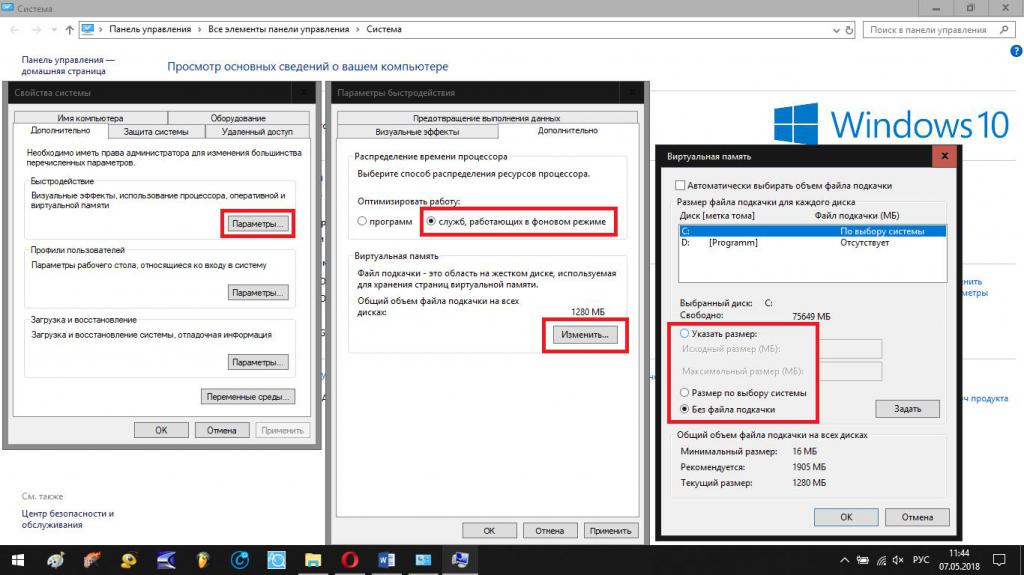
Негласно считается, что при установленных объемах оперативной памяти на уровне 8 Гб и более файл подкачки можно отключить вовсе, что никаким образом не скажется на работоспособности системы в отрицательную сторону. Наоборот, иногда можно добиться повышения производительности.
Параметры системного кэша в системном реестре
Параметры виртуальной памяти или кэша можно поменять и в системном реестре. Что касается стандартного автоматизированного увеличения системного кэша Windows 10, его лучше производить как раз именно в этом редакторе (regedit). Здесь нужно использовать ветку HKLM и через раздел SYSTEM и параметры текущего контроля перейти к папке MemoryManagement.
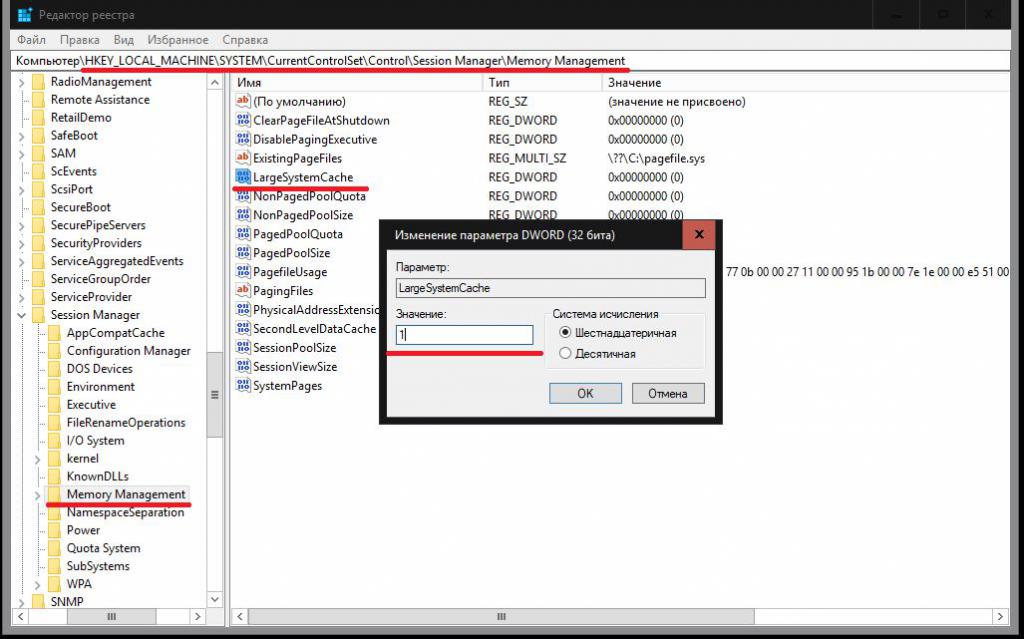
Здесь нас интересуют два параметра: DisablePagingExecutive и LargeSystemCache, которым могут быть присвоены значения либо нуля (отключение), либо единицы (включение). Первый ключ фактически дублирует отключение виртуальной памяти, а второй увеличивает системный кэш (система будет использовать не 8 Мб, установленных по умолчанию, а всю память, за исключением последних 4 Мб).
Настройки кэша в веб-обозревателях
В браузерах тоже имеются настройки, относящиеся к кэшу. Соответственно, резервируемый объем можно изменить. Для этого используются соответствующие настройки. Правда, в зависимости от разработчика самого обозревателя они могут находиться в совершенно разных разделах.

Например, в старой версии «Оперы» опции выставляются в настройках истории. В новой модификации браузера следует использовать свойства ярлыка, а в пути к исполняемому файлу в поле типа объекта дописать сочетание —disk-cache-size=Объем и нужный размер кэша в килобайтах (например, для 1 Гб это будет 1073741824 Кб).
Очистка кэша
С изменением размера кэша вроде бы все понятно. В завершение остается добавить, что производить очистку кэша рекомендуется если не постоянно, то хотя бы периодически, поскольку накопление временных файлов может существенно замедлять работу и системы, и программ. Производить эти действия в Windows можно путем обычной очистки системного диска, в браузерах – очисткой истории посещений, кэша и файлов Cookies.

Более удобным является использование всевозможных программ-оптимизаторов, в которых необходимо просто задействовать соответствующие модули оптимизации системы и очистки конфиденциальности в разделе выполнения проверки и устранения проблем в один клик.
Источник: xn--b1afkiydfe.xn--p1ai
Загрузчик, как много в этом слове. Часть 2. Связывающий перемещающий загрузчик
Продолжаем разбираться с загрузчиками. Как вы помните, начальный загрузчик сталкивался с тем, что было неизвестно, что именно будет загружаться. Кроме того, ему приходилось работать с внешними накопителями напрямую, ведь в памяти машины еще не было ни ОС, ни драйверов. Но когда ОС уже загружена все должно быть легко и просто. Или нет?
Что требуется загружать во время работы ОС? Не сомневаюсь, что все назовут, как минимум, программы пользователя. Многие вспомнят о разделяемых библиотеках (.dll в Windows, .so в Linux, и т.д.). Продвинутые пользователи добавят драйверы. Знатоки упомянут модули ядра ОС.
Все? Нет, не все, но нам и этого будет достаточно.
На самом деле, при всей функциональной разнице, между программами, библиотеками драйверами, модулями ядра есть очень много общего. И сам процесс их загрузки из внешнего хранилища и подготовки к работе может быть единым. Не верите? Давайте разбираться.
Начнем мы с загрузчиков, которые не являются ни связывающими, ни перемещающими. С самых простых. Но постепенно доберемся до весьма нетривиальных. Если конечно наберетесь терпения и дочитаете до конца.
Простейший случай
Помните, в первой части я упоминал о загрузке программ пользователя с бытового магнитофона в первых, бытовых же, ПК? Конечно, речь идет не о текстах программ на языках высокого уровня, например, на Basic или Focal, которые сохраняет и загружает соответствующий интерпретатор. Речь идет о программах и фрагментах программ в машинных кодах, в двоичном виде.
Такие программы являются просто двоичными образами, которые можно просто поместить в память и, возможно, передать им управление. Никакие дополнительные действия, никакая настройка, не требуются.
Загрузка двоичного образа программы не требующего дополнительной настройки. Иллюстрация моя
Загрузчик в таких ПК был простейшим. От него требовалось только прочитать данные с ленты и разместить их в памяти начиная с заданного адреса. Дополнительные проверки, например, корректности чтения или проверки формата, учитывать не будем.
Это скучный и неинтересный случай, но он нам полезен как первая ступенька. Давайте немного заглянем внутрь «образа программы». На самом деле, это не обязательно образ программы, это может быть и образ данных. И вообще, что угодно. Он просто загружается в память с заданного адреса, вот и все.
Но если это именно образ программы, то в нем будут располагаться, в любом порядке, области кода, констант, статических переменных имеющих начальные значения. Нет необходимости помещать в образ программы динамически создаваемые в стеке переменные, как и собственно стек, не инициализированные статические переменные, и т.д. То есть все то, что распределяется и создается уже после запуска загруженной программы на выполнение.
Впрочем, решение остается за программистом. Загружаемая двоичная программа должна полностью помещаться в доступную пользователю область свободной памяти. И это, пожалуй, единственное ограничение.
Такой загрузчик не является ни связывающим, ни перемещающим. Но у нас еще все впереди.
Простая ОС на универсальной ЭВМ
Малые универсальные ЭВМ часто работали под управлением достаточно простых ОС. Простейшие случаи однозадачных ОС рассматривать не будем, поговорим о простых многозадачных ОС, как минимум, с возможностью работы одной задачи переднего плана и одной фоновой. О многозадачных я кратко рассказывал в статье
Многозадачная Операционная Система. Как это работает
Разумный мир 17 февраля 2022
Нас будет интересовать только деление памяти таких ОС на разделы. Не важно, что это за разделы, важно лишь то, что размеры разделов заданы или на этапе генерации ОС, или на этапе ее загрузки, или оператором во время работы ОС.
Простая ОС с делением памяти на разделы. Иллюстрация моя
В данном случае показано, что доступная прикладным программам память поделена на три раздела. В общем случае, разделы могут иметь разные размеры. Раз у нас три раздела, значит и выполняться может три задачи одновременно, так как раздел в каждый момент времени может занимать только одна задача.
Обратите внимание, этот вариант не является развитием описанного выше варианта простейших ПК. Деление памяти на разделы появилось в ОС задолго до появления первого ПК. Но этот вариант сложнее ранее рассмотренного. Поэтому и рассматривается в таком порядке.
Деление памяти на разделы позволяет уйти от понятия адреса загрузки программы. Раздел, в котором будет выполняться программа определяется или на этапе ее компиляции и сборки, или, реже, при запуске указанием номера или имени раздела. Считаете, что не велика разница? Напрасно.
Даже в простых ОС программа пользователя на внешнем накопителе не является простым двоичным образом области памяти. Программа начинается со специального информационного блока — заголовка задачи. Формат этого заголовка определяется ОС. Поэтому давайте посмотрим на небольшой абстрактный пример
Пример образа задачи на внешнем накопителе. Иллюстрация моя
- Считывает заголовок задачи
- Используя номер (или имя) раздела из заголовка выполняет поиск раздела в системе узнавая таким образом адрес начала задачи в памяти машины
- Определяет размер задачи в памяти как сумму размеров кода, констант, инициализированных и неинициализированных данных, стека
- Проверяет, что размер задачи в памяти не превышает размера раздела
- Загружает в память последовательно секции кода и констант
- Резервирует память под инициализированные данные и выполняет ее очистку. Резервирует память под неинициализированные данные, но очистку не выполняет. Резервирует память под стек, очистка не выполняется.
- Помечает всю оставшуюся не распределенной память в разделе как доступную для динамического использования задачей.
- Передает загруженной и настроенной задаче управление
Это упрощенное описание. В частности, не сказано, что в заголовке содержится и смещение стартового адреса задачи (адрес на который передается управление) относительно секции кода в образе. Не сказано, что выполняется настройка оборудования управления памятью и регистров процессора. Эти детали нам не важны сегодня.
Давайте поговорим о некоторых этапах загрузки чуть подробнее. Во первых, задача (программа) не может выходить за пределы раздела памяти. Но она не обязана занимать раздел целиком. При этом даже не занятая в момент запуска часть раздела остается доступной задаче до момента ее завершения.
Свободную часть раздела часто называют пулом динамически распределяемой памяти. Из этого пула выделяет память, например, функция malloc языка С. И размер пула, естественно, зависит от размера раздела и размера задачи.
Во вторых, мы уже знаем, что нет необходимости хранить в образе программы на внешнем накопителе области памяти данных, которые не содержат данных на момент запуска. Это касается и стека. Константы хранить в образе надо. Константы это, например, текстовые строки и начальные значения инициализированных переменных.
Вот про инициализированные переменные нужно поговорить отдельно. Дело в том, что инициализированные переменные не являются инициализированными в момент запуска задачи! Парадокс? Вовсе нет. Момент присваивания инициализированным переменным начальных значений может быть различным.
Дело в том, что для многих (если не всех) современных языков программирования каждая переменная имеет еще и время жизни и область видимости. Глобальные переменные имеют время жизни равное времени жизни программы. Такие переменные инициализируются процедурой среды времени выполнения языка высокого уровня, которая выполняется до функции main (если используется язык С). Но эта процедура выполняется уже после старта задачи.
Статические переменные имеющие время жизни равное времени жизни отдельного модуля инициализируются соответствующей процедурой среды времени выполнения, которая вызывается при инициализации самого модуля, в котором они определены.
Все эти переменные занимают самостоятельное место в памяти. А вот автоматические переменные размещаются в стеке и постоянного места в памяти не имеют. Инициализация автоматических переменных выполняется при вхождении в их область видимости.
Очистку области памяти инициализированных переменных уже выполнил загрузчик. Поэтому процедурам инициализации достаточно только присвоить отличные от нуля значения соответствующим переменным.
Но где же наконец связывание и перемещение? Ведь мы рассматриваем связывающий перемещающий загрузчик. Скоро и до них доберемся.
Обобщенная структура памяти машины
Как устроена ЭВМ? Организации памяти и управление памятью
Разумный мир 4 марта 2022
я рассказывал о различных способах организации памяти ЭВМ. Большей частью речь шла о физической организации, но и логическая затрагивалась. Но в рамках сегодняшней статьи мы можем упростить различные способы физической организации памяти и свести к простой схеме база плюс смещение.
То есть, мы можем любую область памяти рассматривать как адрес ее начала и смещение внутри этой области от ее начала. Адрес начала может быть единым для нескольких областей, если они объединяются в одну большую область памяти. Или если память вообще не имеет оборудования управления памятью. Адрес начала сегмента или адрес начала страницы как раз и являются примерами базовой части адреса.
Адрес внутри сегмента, адрес внутри страницы, являются примерами смещения относительно базовой части адреса. И очень важным является тот факт, что смещение не зависит от базы. Пока программа оперирует только адресом внутри области памяти, тем самым смещением, она будет независимой от размещения самой области памяти внутри физической памяти машины.
Адресация памяти база+смещение. Иллюстрация моя
Базовый адрес, расположение области памяти в памяти машины, определяет ОС. И область памяти можно безболезненно перемести в пределах физической памяти машины. При этом прикладная программа даже не заметит факта перемещения, так как оперирует только смещением.
Дополнительным условием безопасного перемещения области памяти является отсутствие внешних ссылок на ячейки внутри области. Как вариант, такие ссылки должна контролировать ОС и корректировать после перемещения области.
Все остальные механизмы и тонкости управления памятью нам сегодня не важны.
Структура образа программы на диске в современных ОС
Зависит от собственно ОС. Но в разных системах есть много общего, что и позволит нам рассмотреть общие моменты, пусть и для абстрактной задачи и абстрактной ОС.
Для понимания структуры задачи, а впоследствии и процедуры загрузки, полезно ознакомиться со статьями
Компоновщик. § 1. Между компилятором и загрузчиком.
Разумный мир 24 апреля 2021
Компоновщик. § 2. А что у нас в объектном файле?
Разумный мир 30 апреля 2021
Компоновщик. § 3. И как же все это работает?
Разумный мир 23 мая 2021
Эти статьи не были особо популярны в момент опубликования. По вполне понятной причине — эти вопросы интересны не многим. Но сегодня нам будет нужно иметь представление о работе компоновщика в части связывания и перемещения различных объектов внутри программы. Повторно я не буду это описывать. В частности, предполагается, что читатели знают, что такое программные секции.
Образ задачи (программы) на диске, естественно, имеет заголовок, в котором содержится важнейшую информацию о структуре образа и параметрах задачи. Однако, даже в значительно упрощенном виде этот заголовок будет слишком сложен для рассмотрения в рамках сегодняшней статьи. Поэтому я буду лишь ссылаться на то, что какая то информация содержится в заголовке, но саму структуру заголовка приводить не буду.
Образ задачи состоит, не считая заголовка, из множества объектов. И одним из важнейших объектов является программная секция. Но эти программные секции отличаются от тех, которые определяются в объектных файлах. Секции в образе задачи создаются компоновщиком из секций объектных файлов.
Количество секций в образе может быть любым.
Программные секции а образе задачи делятся на следующие основные типы:
- Секции программного кода
- Секции данных
- Секция констант
Такое деление кажется очевидным, но оно имеет важное значение, которое не всегда видно с первого взгляда. Секция кода может получить управление и быть выполнена. Секции данных и констант не могут получить управление. И это верно даже для архитектуры фон Неймана, где нет явного деления на память программ и память данных. Это деление семантическое.
И используется, в том числе, подсистемами безопасности и управления виртуальной памятью ОС.
Невозможность выполнения секции данных предотвращает возможность искажения кода программы за счет его модификации как данных. На секцию кода может быть наложено ограничение на любые действия, кроме выполнения. Но вопросы защиты памяти и безопасности мы сегодня не будем рассматривать.
Но сам факт, что секция кода не может быть изменена (только выполнена) позволяет не выделять ей место в свопе, что важно для подсистемы виртуальной памяти. Ведь при необходимости всегда можно восстановить секцию кода непосредственно из образа задачи. Однако, здесь требуется учитывать дополнительные атрибуты секции, о чем мы поговорим чуть позже.
Секция данных не может быть восстановлена из образа задачи, так как данные это переменные, которые изменяются при выполнении программы. Поэтому для секций данных подсистема виртуальной памяти выделяет место в свопе.
Секция констант, как и секция данных, не может быть выполнена. Однако, константы не изменяются во время выполнения программы, поэтому им не требуется выделять место в свопе, они могут быть восстановлены их образа задачи.
Секции имеют и дополнительные атрибуты, которые оказывают существенное влияние на размещение и управление соответствующими областями памяти.
Возможность перемещения секции в памяти определяется атрибутом
- Фиксированная/перемещаемая
Фиксированная секция, как следует из названия, не может быть перемещена после начального размещения. У внимательных читателей может возникнуть вопрос, зачем фиксировать область памяти, соответствующую секции, если прикладная программа работает только со смещением, как говорилось ранее?
Все верно, в пределах собственно прикладной задачи область памяти фиксировать не нужно. Но вы забываете, что адрес области, или ячеек в области, может быть передан куда то за пределы задачи. Например, как адрес буфера для обмена данными с другой задачей или внешним устройством. Ведь полноценное управление памятью никто не отменял. Внутри задачи достаточно смещения, но в пределах машины в целом, адрес должен быть полным.
Перемещение области сделать недействительными все внешние ссылки на ячейки в этой области. Или приведет к необходимости корректировать все внешние ссылки операционной системой после перемещения области. И об этом я говорил, вспомните.
Кроме того, фиксированная секция может иметь предопределенный адрес размещения в памяти, физический адрес. И это позволяет загружать модули ядра ОС и драйверы, а не только прикладные задачи.
Возможность сбросить содержимое области памяти и передать ее другой задаче определяется атрибутом
В системах с виртуальной памятью страница физической памяти может временно передаваться другой задаче или ОС. Но такая передача не должна сказываться на работе задачи, которой страница была изначально выделена. Область памяти кода может быть очищена и передана другой задаче, а позже восстановлена из образа задачи. Область памяти данных, если они изменились, необходимо сначала записать в своп, потом очистить, и только тогда передавать другой задаче. Позже она будет восстановлена из свопа.
Но ведь может оказаться, что область памяти нельзя передавать другой задаче. Например, секция кода может содержать обработчик прерывания, а секция данных буфер обмена с внешним устройством.
Обратите внимание, что атрибут «не сбрасываемая» не может быть заменен атрибутом «не перемещаемая», хотя может показаться, что условия их применения одинаковые. Не сбрасываемая область памяти может быть перемещена, если на нее есть ссылки из других модулей задачи, но нет внешних ссылок.
Еще один важный атрибут любой секции — размер области в памяти. Именно в памяти, а не в образе на внешнем накопителе. Поскольку область памяти может быть выделена, но загружаемые в нее данные в образе могут отсутствовать.
Перечисленные параметры и атрибуты составляют заголовок секции. Любая секция в образе задачи имеет заголовок. Но кроме заголовка секция представлена и каталогами загружаемых данных. Каждая запись такого каталога имеет свой заголовок. Мы не будем его рассматривать отдельно, он довольно прост.
Таким образом, образ задачи на диске может иметь примерно такой вид
Источник: dzen.ru
Как работают программы?
Компьютерные программы работают, сообщая процессору о доступе к вводу определенным образом, манипулируя им другим способом, а затем представляя результаты по желанию. . В отличие от текстового редактора, который используется для написания этой статьи, калькулятор не имеет доступа к вводу в виде цифр.
Как программы попадают на компьютер?
Как работает программа? ЦП выполняет инструкции, используя цикл «выборка-выполнение»: ЦП получает первую инструкцию в последовательности, выполняет ее (складывая два числа или что-то еще), затем выбирает следующую инструкцию и выполняет ее, и так далее.
Что делает программа?
Как существительное, программа, также называемая приложением или программным обеспечением, набор инструкций, которые обрабатывают ввод, обрабатывают данные и выводят результат. Например, Microsoft Word — это программа для обработки текстов, которая позволяет пользователям создавать и писать документы.
Как работает программа на исполнение?
ЦП выполняет программу, которая хранится как последовательность инструкций машинного языка в основной памяти. Он делает это путем многократного чтения или извлечения, инструкция по памяти, а затем выполнение, или выполнение этой инструкции. . ПК сохраняет адрес следующей инструкции, которую должен выполнить ЦП.
Каков процесс создания программы?
Ответ: Процесс написания компьютерных инструкций на языке программирования известен как Кодирование. Компьютерная программа обычно пишется компьютерным программистом на языке программирования.
Какие бывают 4 типа языков программирования?
- Язык процедурного программирования.
- Функциональный язык программирования.
- Язык программирования сценариев.
- Язык логического программирования.
- Объектно-ориентированный язык программирования.
Какие три примера компьютерных программ?
- Операционная система.
- Веб-браузер, такой как Mozilla Firefox и Chrome, можно использовать для просмотра веб-страниц в Интернете.
- Офисный пакет можно использовать для написания документов или электронных таблиц.
- Видеоигры — это компьютерные программы.
Как объяснить программу?
В вычислениях программа — это определенный набор упорядоченных операций для выполнения компьютером. В современном компьютере, описанном Джоном фон Нейманом в 1945 году, программа содержит пошаговую последовательность инструкций, которым компьютер следует. Обычно программа помещается в область памяти, доступную для компьютера.
Каковы два основных типа компьютерных программ?
Компьютерное программное обеспечение обычно подразделяется на два основных типа программ: системное и прикладное программное обеспечение. Системное программное обеспечение — это программы, которые управляют ресурсами компьютерной системы и упрощают программирование приложений.
Что такое концепция программы?
Вступление. Программа набор инструкций или операторов для выполнения некоторых конкретных задач. Это составной список инструкций, которые заставляют компьютер выполнять определенную работу. Инструкция также называется инструкцией, и группа инструкций составляется для формирования программы.
Может ли микропроцессор выполнять программы прямо на жестком диске?
Невозможно запускать программы «Прямо с диска». Для запуска они должны быть в памяти. Даже если бы это было возможно, это увеличило бы время обработки, а не уменьшило бы его. ЦП не могут выполнять код с жесткого диска.
Как программы загружаются в память?
Программа — это куча битов. Файл — это куча битов. Программа загружается в память следующим образом: блок памяти выделяется для хранения программы (эта память находится в «пользовательском пространстве»), и куча битов файловой системы считывается в память. Теперь у вас в памяти куча битов.
Какой ключ используется для запуска программы?
Если вы возьмете c, c ++, dot net и другое распространенное программное обеспечение для разработки приложений F5 будет функциональной клавишей, которая будет назначена для запуска программы. Это наиболее часто используемая функциональная клавиша при разработке и отладке.
Каков первый шаг к написанию программы?
Требования. Первый шаг внимательно изучить проблему, чтобы попытаться определить, что можно считать решением. У одной проблемы может быть много разных решений, но все они будут иметь что-то общее. Итак, здесь вы пытаетесь точно определить, что должна будет делать ваша программа.
Что является первым шагом в написании программы?
- Разберитесь в проблеме, которую вы пытаетесь решить.
- Разработайте решение.
- Нарисуйте блок-схему.
- Напишите псевдокод.
- Напишите код.
- Тестирование и отладка.
- Протестируйте с реальными пользователями.
- Релизная программа.
Источник: ch-pik.ru